Kun olet luonut kaavion, sinun on ehkä lisättävä arvosarjoja kaavioon. Arvosarja on rivillä tai sarakkeessa olevat luvut, jotka on lisätty laskentataulukkoon ja piirretty kaavioon, kuten vuosineljänneksen liikevoiton luettelo.
Office-kaavioihin liittyy aina Excel-pohjainen laskentataulukko, vaikka olisit luonut kaavion toisessa ohjelmassa, esimerkiksi Wordissa. Jos kaavio on samassa laskentataulukossa kuin sen luontiin käytetyt tiedot (eli lähdetiedot), voit helposti lisätä uusia tietoja laskentataulukosta kaavioon vetämällä. Jos kaavio on erillisessä taulukossa, sinun on lisättävä arvosarja Valitse tietolähde -valintaikkunan avulla.
Huomautus: Jos haluat tietoja kaavion selitteen lisäämisestä tai muuttamisesta, tutustu ohjeartikkeliin Selitteen lisääminen kaavioon.
Arvosarjojen lisääminen kaavioon samassa laskentataulukossa
-
Kirjoita lisättävät uudet arvosarjat kaavion tiedot sisältävään laskentataulukkoon suoraan niiden solujen viereen tai alapuolelle, jotka sisältävät kaavion lähdetiedot.
Tässä esimerkissä on kaavio, jossa näkyy vuosien 2013 ja 2014 vuosineljänneksen myyntitiedot, ja laskentataulukkoon on juuri lisätty uudet arvosarjat vuoden 2015 osalta. Huomaa, että kaavio ei vielä näytä vuoden 2015 arvosarjaa.
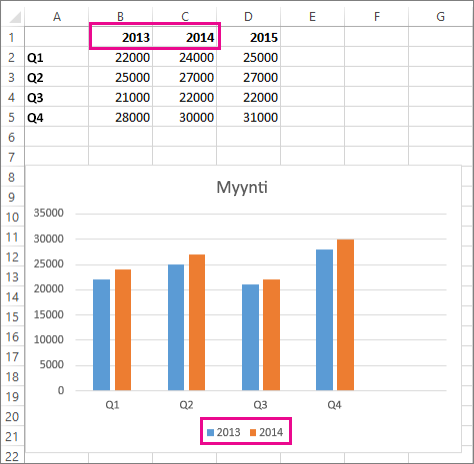
-
Napsauta mitä tahansa kaavion kohtaa.
Näytössä näkyvät lähdetiedot on valittu laskentataulukossa, ja niiden ympärillä on koonmuuttokahvat.
Näet, että vuoden 2015 arvosarjaa ei ole valittu.
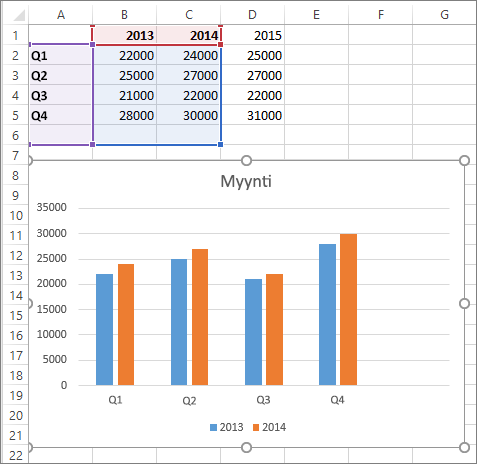
-
Vedä koonmuuttokahvoja laskentataulukossa siten, että uudet tiedot sisältyvät valintaan.
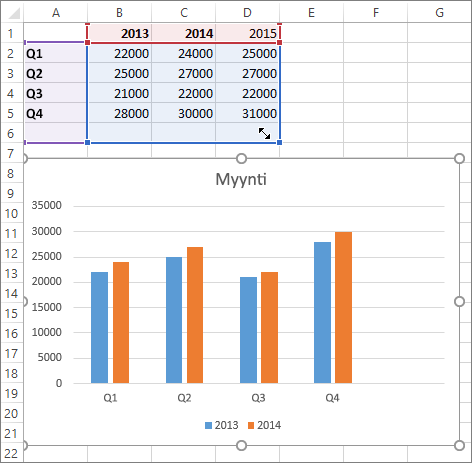
Kaavio päivittyy automaattisesti ja näyttää laskentataulukkoon lisätyt uudet arvosarjat.
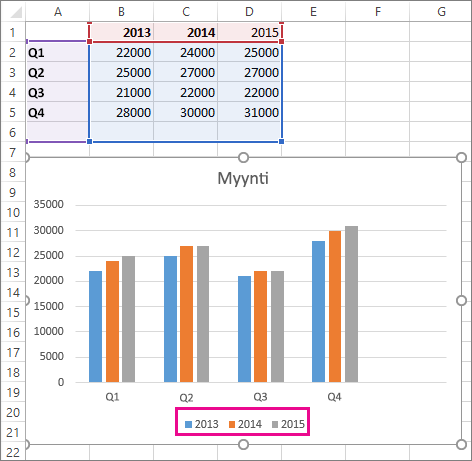
Huomautukset: Jos haluat vain näyttää tai piilottaa yksittäisiä arvosarjoja, jotka näkyvät kaaviossa (tietoja muuttamatta), katso lisätietoja ohjeartikkelista:
Arvosarjojen lisääminen kaavioon erillisessä kaaviotaulukossa
Jos kaavio on erillisessä taulukossa, vetäminen ei ole paras tapa lisätä uusia arvosarjoja. Tässä tapauksessa voit lisätä uudet arvot kaavioon Valitse tietolähde -valintaikkunassa.
-
Kirjoita lisättävät uudet arvosarjat kaavion tiedot sisältävään laskentataulukkoon suoraan niiden solujen viereen tai alapuolelle, jotka sisältävät kaavion lähdetiedot.
-
Valitse laskentataulukko, joka sisältää kaavion.
-
Napsauta kaaviota hiiren kakkospainikkeella ja valitse sitten Valitse tiedot.

Valitse tietolähde -valintaikkuna tulee näkyviin laskentataulukossa, joka sisältää kaavion lähdetiedot.
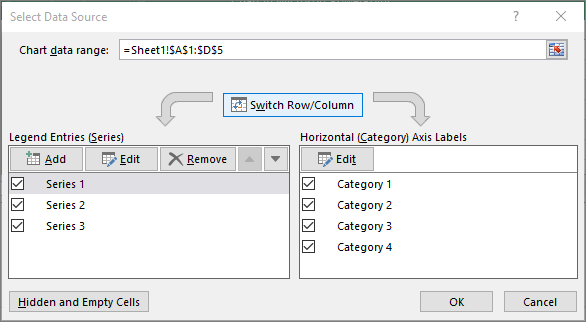
-
Jätä valintaikkuna auki, napsauta laskentataulukkoa ja valitse sitten napsauttamalla ja vetämällä kaikki tiedot, joita haluat käyttää kaaviossa, mukaan lukien uudet arvosarjat.
Uudet arvosarjat näkyvät Selitteen osat (sarja) -kohdassa Valitse tietolähde -valintaikkunassa.
-
Sulje valintataulu valitsemalla OK ja palaa kaaviotaulukkoon.
Huomautukset: Jos haluat vain näyttää tai piilottaa yksittäisiä arvosarjoja, jotka näkyvät kaaviossa (tietoja muuttamatta), katso lisätietoja ohjeartikkelista:
Katso myös
Tietojen valitseminen kaavioon
Kun olet luonut kaavion, saatat lisätä laskentataulukkoon arvosarjoja, jotka haluat sisällyttää kaavioon. Jos kaavio on samassa laskentataulukossa kuin sen luontiin käytetyt tiedot (eli lähdetiedot), voit helposti lisätä uusia tietoja laskentataulukosta kaavioon vetämällä.
-
Lisää kaavioon lisättävät uudet arvosarjat laskentataulukkoon suoraan kaavion lähdetietojen sivuille tai alapuolelle.
-
Napsauta mitä tahansa kaavion kohtaa.
Lähdetiedot näkyvät valittuna laskentataulukossa, ja niiden ympärillä on koonmuuttokahvat.
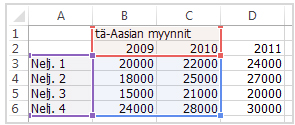
-
Vedä koonmuuttokahvoja laskentataulukossa siten, että uudet tiedot sisältyvät valintaan.
Kaavio päivittyy automaattisesti ja näyttää laskentataulukkoon lisätyt uudet arvosarjat.
Jos kaavio on erillisessä kaaviotaulukossa, vetäminen ei ole paras tapa lisätä uusia arvosarjoja. Tässä tapauksessa voit lisätä uudet tiedot kaavioon Valitse tietolähde -valintataulussa.
Arvosarjan lisääminen kaaviotaulukossa olevaan kaavioon
-
Kirjoita kaavioon lisättävät uudet arvot ja otsikot laskentataulukkoon suoraan kaavion lähdetietojen sivuille tai alapuolelle.
-
Napsauta kaaviotaulukkoa (erillistä taulukkoa, joka sisältää vain päivitettävän kaavion).
-
Valitse Kaavion rakennenäkymä -välilehdessä Valitse tiedot.

Valitse tietolähde -valintaneliö avautuu kaavion lähdetiedot sisältävään laskentataulukkoon.
-
Jätä valintataulu auki, osoita laskentataulukkoa ja valitse kaikki kaaviossa käytettävät tiedot mukaan lukien uudet arvosarjat.
Uudet arvosarjat näkyvät kohdassa Selitteen osat (sarja).
-
Sulje valintataulu valitsemalla OK ja palaa kaaviotaulukkoon.










